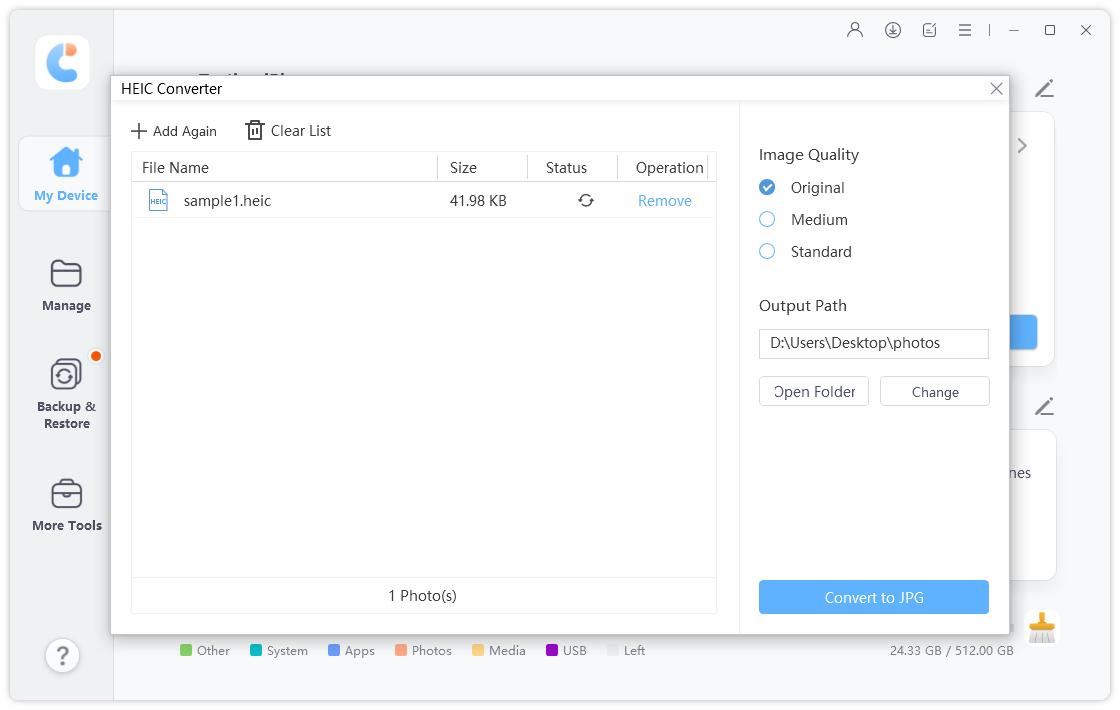Convertidor de HEIC a JPG y control de accesibilidad de dispositivos
Tenorshare iCareFone le permite convertir por lotes imágenes de HEIC a JPG en segundos. También puede usar iCareFone para activar/desactivar las opciones de accesibilidad del dispositivo cuando tenga dificultades para controlar estas funciones en su dispositivo.
Disponible para macOS 13 y versiones anteriores Disponible para Windows 11/10/8.1/8/7Parte 1. Cómo convertir HEIC a JPG
Paso 1: conectar el dispositivo
Descargue e instale Tenorshare iCareFone en su PC y conecte su dispositivo con un cable Lightning a USB. Si se le solicita "Confiar en esta computadora", desbloquee su dispositivo e ingrese el código de acceso para garantizar una detección exitosa. Después de conectar el dispositivo, seleccione el icono "Convertidor HEIC" en "Administrar su dispositivo iOS" dentro de la interfaz principal para un inicio rápido.

Nota: También puede seleccionar la pestaña "Más herramientas > Convertidor HEIC" en el menú superior para comenzar.
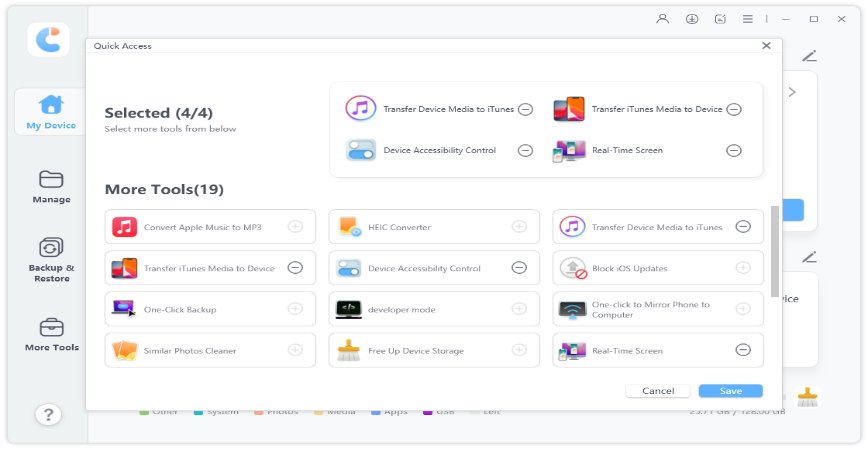
Paso 2: Seleccione las fotos HEIC
Elija Agregar fotos y luego haga clic en "Seleccionar fotos" o "Seleccionar carpeta" para seleccionar las fotos HEIC. ("Seleccionar carpeta" le permite elegir varias fotos HEIC a la vez).

También puede hacer clic en "Agregar de nuevo" en la esquina superior izquierda para agregar más fotos. Si necesita eliminar fotos, haga clic en "Eliminar" en la lista "Operación" para eliminar una sola foto o elija "Borrar lista" para borrar todas las fotos seleccionadas.

Nota: Después de seleccionar las fotos HEIC, puede elegir la calidad de la imagen JPG convertida entre Original (95 %), Media (70 %) y Estándar (40 %)..
Paso 3: comience a convertir HEIC a JPG
iCareFone guardará las fotos JPG convertidas en su escritorio de forma predeterminada. Puede hacer clic en el botón "Cambiar" para seleccionar la ruta de salida que desee. Si todas las configuraciones están configuradas, haga clic en "Convertir a JPG" para iniciar la conversión.
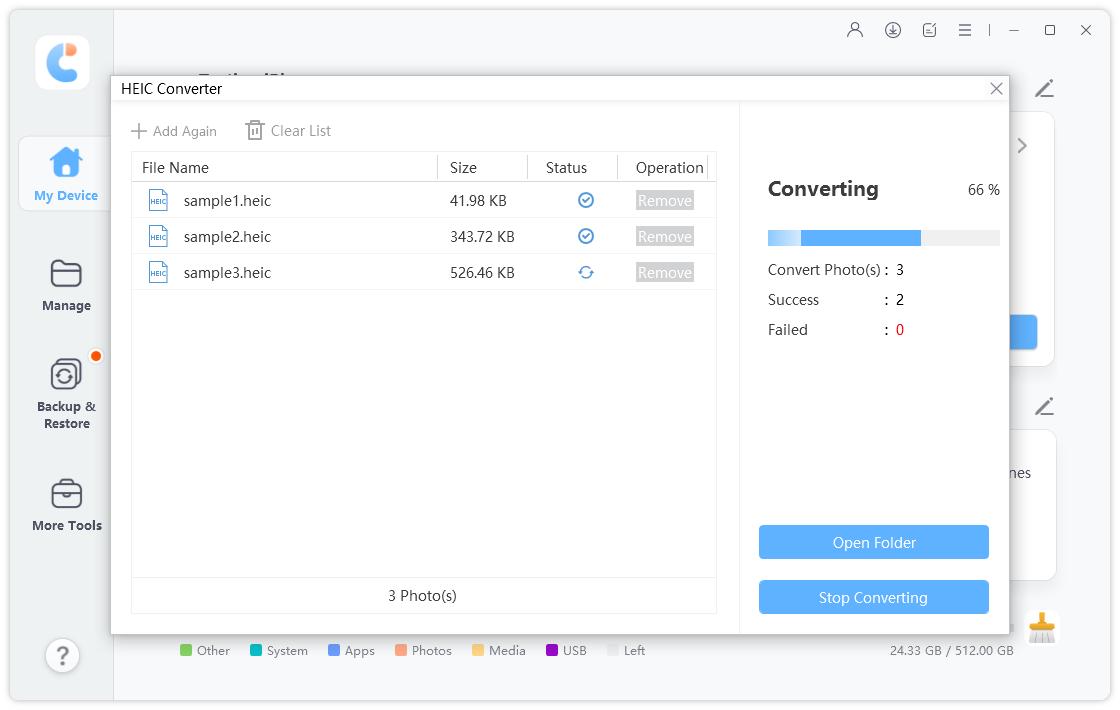
Nota: No se pueden convertir más de 1000 fotos a la vez.
Paso 4: Conversión Completada
Cuando se complete la conversión, aparecerá la carpeta de la ruta de salida. De lo contrario, debe hacer clic en "Abrir carpeta" para verificar las fotos JPG convertidas.
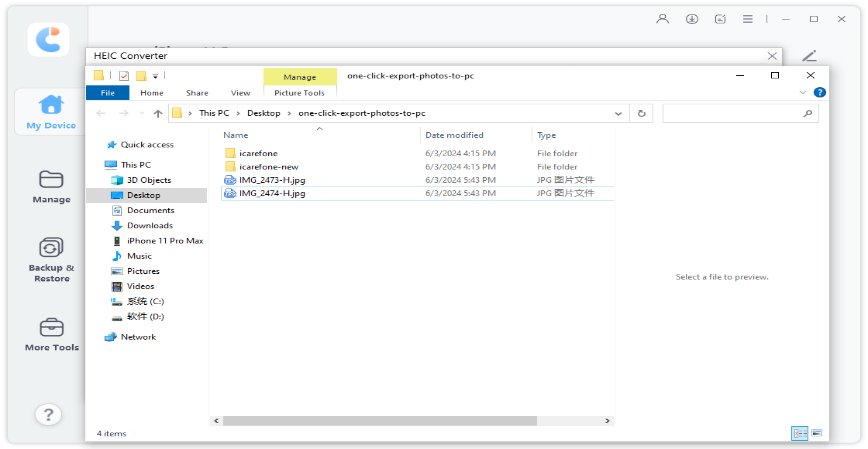
Parte 2. Cómo controlar las opciones de accesibilidad del dispositivo
Paso 1: conectar el dispositivo
Descargue e instale Tenorshare iCareFone en su PC y conecte su dispositivo con él. Si se le solicita "Confiar en esta computadora", desbloquee su dispositivo e ingrese el código de acceso para garantizar una detección exitosa. Después de conectar el dispositivo, seleccione la pestaña "Más herramientas > Control de accesibilidad del dispositivo" en el menú superior para comenzar.
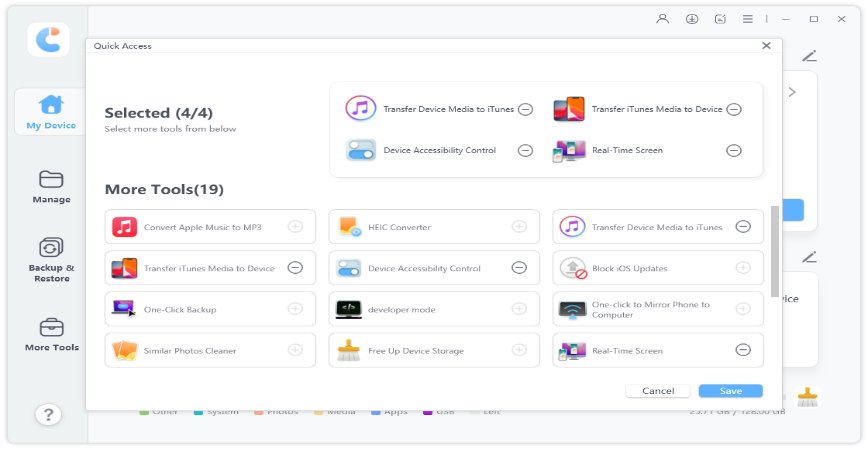
Paso 2: Activar/Desactivar las funciones de accesibilidad del dispositivo
Ahora puede activar o desactivar las funciones de accesibilidad del dispositivo sin problemas.
- AssistiveTouch: Cuando esté habilitado en su dispositivo, aparecerá un botón en la pantalla de su dispositivo. Y puede usar este botón para bloquear la pantalla, tomar capturas de pantalla, etc.
- VoiceOver: Te ayuda a usar el iPhone sin ver la pantalla.
- Zoom: Te permite ampliar todo lo que aparece en la pantalla como quieras..
Invert Colors: Le permite ver elementos contra un fondo oscuro.

¿Es útil?
¿Aún necesita ayuda ?
Simplemente contacte con nuestro equipo de soporte que estará encantado de ayudarlo. Puede enviar un formulario en línea aquí.